1、首先鼠标点击需要求值的单元格,然后点击工具栏中“布局”菜单,这时,工具栏最右边有个 “函数”按钮,我们点击它
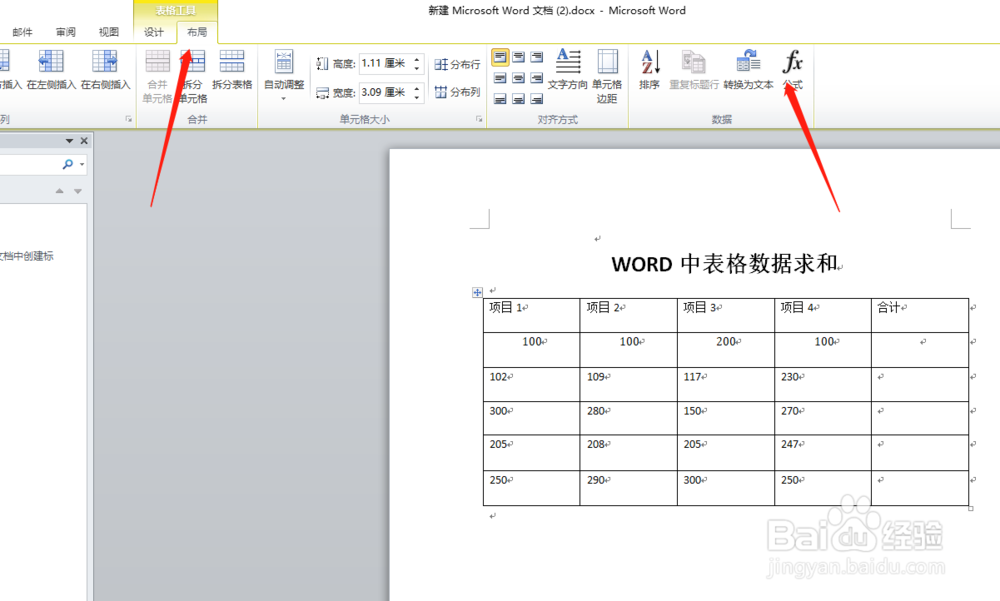
2、弹出函数配置框,公式那里默认了就是求和函数了,当然自己也可以根据实际需要选择其他函数,例如求计数、求余等,然后点击“确定,数据就已经自动计数了。

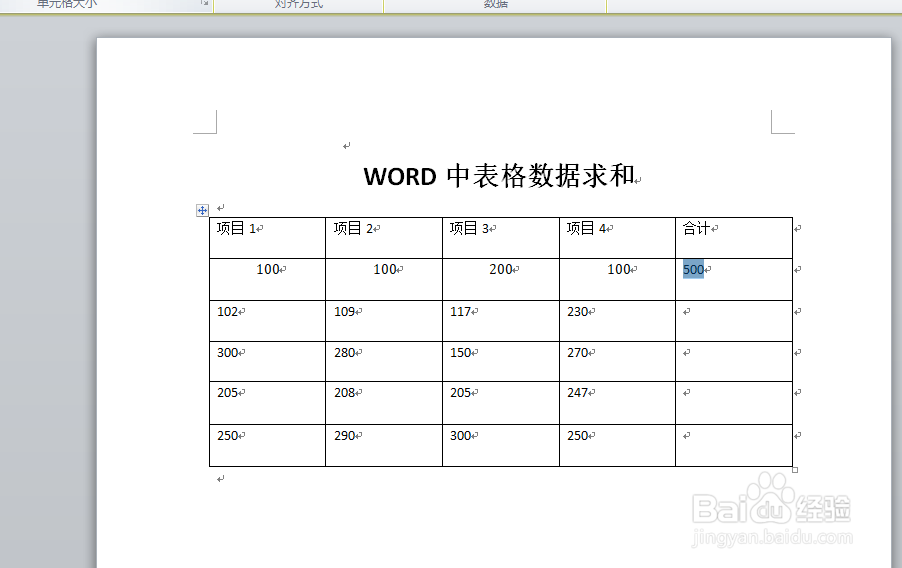
3、操作第二步后,只是算了第一个单元格,我们想要的是整理列单元格都要求和,那么我们刚已经求和的单元格让后按“ctrl+c”进行复制,然后再选择其他单元,按“ctrl+v”进行黏贴

4、按下“F9”键进行刷新,这时候所有单元格就可以求和出来了。

